[Linux] SAMBA(삼바) 설치 및 설정하기
- IT/Linux
- 2020. 11. 4.
반응형
반응형

1단계. samba 설치 및 설치 확인
yum으로 설치를 진행합니다.
yum install samba -y
설치 확인
[root@linux-1 ~]# rpm -qa | grep samba
samba-common-4.10.4-11.el7_8.noarch
samba-client-libs-4.10.4-11.el7_8.x86_64
samba-libs-4.10.4-11.el7_8.x86_64
samba-4.10.4-11.el7_8.x86_64
samba-common-libs-4.10.4-11.el7_8.x86_64
samba-common-tools-4.10.4-11.el7_8.x86_64
2단계. samba 서비스 구동 및 재부팅 시 자동 구동되도록 설정
systemctl start smb
systemctl enable smb
프로세스 확인
[root@linux-1 ~]# ps -ef | grep smb | grep -v auto
root 1529 1 0 19:59 ? 00:00:00 /usr/sbin/smbd --foreground --no-process-group
root 1531 1529 0 20:00 ? 00:00:00 /usr/sbin/smbd --foreground --no-process-group
root 1532 1529 0 20:00 ? 00:00:00 /usr/sbin/smbd --foreground --no-process-group
root 1533 1529 0 20:00 ? 00:00:00 /usr/sbin/smbd --foreground --no-process-group
Listen Port 확인
[root@linux-1 ~]# netstat -lntup | grep smb
tcp 0 0 0.0.0.0:139 0.0.0.0:* LISTEN 1529/smbd
tcp 0 0 0.0.0.0:445 0.0.0.0:* LISTEN 1529/smbd
tcp6 0 0 :::139 :::* LISTEN 1529/smbd
tcp6 0 0 :::445 :::* LISTEN 1529/smbd
3단계. samba 계정 등록
로컬 계정 생성 및 패스워드 설정
useradd test_user
passwd test_user
samba 계정 등록
[root@linux-1 ~]# smbpasswd -a test_user
New SMB password:
Retype new SMB password:
Added user test_user.
계정 등록 확인
[root@linux-1 samba]# pdbedit -L -v
---------------
Unix username: test_user
NT username:
Account Flags: [U ]
User SID: S-1-5-21-1507473935-3325691028-680947591-1000
Primary Group SID: S-1-5-21-1507473935-3325691028-680947591-513
Full Name:
Home Directory: \\linux-1\test_user
HomeDir Drive:
Logon Script:
Profile Path: \\linux-1\test_user\profile
Domain: LINUX-1
Account desc:
Workstations:
Munged dial:
Logon time: 0
Logoff time: 목, 07 2월 2036 00:06:39 KST
Kickoff time: 목, 07 2월 2036 00:06:39 KST
Password last set: 수, 04 11월 2020 20:02:45 KST
Password can change: 수, 04 11월 2020 20:02:45 KST
Password must change: never
Last bad password : 0
Bad password count : 0
Logon hours : FFFFFFFFFFFFFFFFFFFFFFFFFFFFFFFFFFFFFFFFFF
4단계. 공유폴더 생성 및 권한 할당
mkdir -p /samba/share_data
chown test_user.root /samba/share_data -R
5단계. smb.conf 파일 수정
공유폴더에 대한 설정을 합니다.
[share_data]
comment = share_data
path = /samba/share_data/
public = no
writable = yes
printable = no
write list = test_user
create mask = 0777
directory mask = 0777
설정 변경 후 samba를 재구 동합니다.
systemctl restart smb
이제 윈도우 환경에서 접속을 해볼 텐데요,
기본적으로, selinux와 방화벽(firewalld)은 모두 비활성화된 상태에서 진행하겠습니다.
윈도우에서 공유 폴더 접속 - 1
윈도우에서 접속하는 방법은 여러 가지가 있는데요.
우선, 첫 번째는 탐색기에서 "\\[IP]" 입력 후 접속을 하시면 위에서 생성한 공유폴더 이름이 보이실 거고요
정상적으로 데이터 읽기, 쓰기가 되는 부분을 확인하실 수 있습니다.


윈도우에서 공유 폴더 접속 - 2
두 번째 방법은 "내 PC"에서 우클릭하여 "네트워크 드라이브 연결"을 선택 후 "\\[IP]\[공유폴더]" 를 입력하셔서 접속하시면 됩니다.
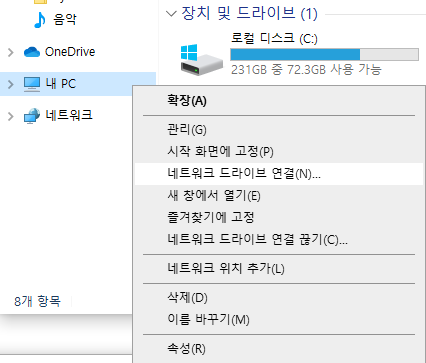

반응형
'IT > Linux' 카테고리의 다른 글
| [Rundeck] 런덱 설치하기(on centos7) (0) | 2020.11.11 |
|---|---|
| [Linux] curl을 이용하여 구간별 응답시간 체크하기 (0) | 2020.11.09 |
| [Linux] 루프백(loopback) 설정 (0) | 2020.11.03 |
| [Linux] swap 증설 (0) | 2020.10.19 |
| VirtualBox로 리눅스(Centos7) 설치하기 (0) | 2020.04.29 |
